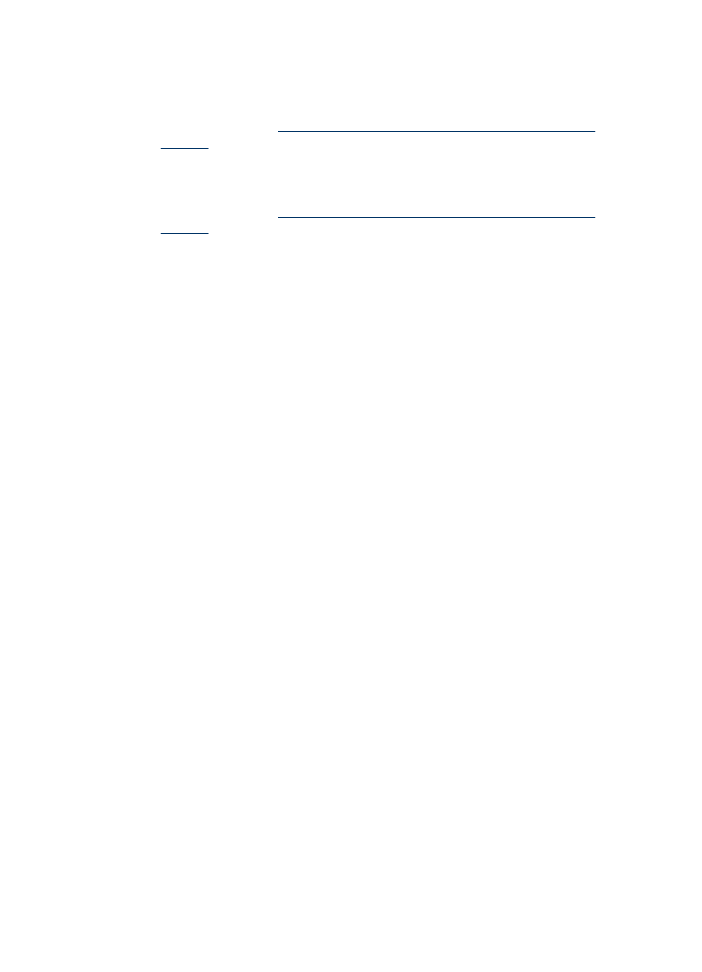
Ένα µέρος του εγγράφου δεν έχει σαρωθεί ή λείπει κείµενο
•
Ελέγξτε το πρωτότυπο
◦
Βεβαιωθείτε ότι έχετε τοποθετήσει το πρωτότυπο σωστά. Για περισσότερες
πληροφορίες, δείτε
Τοποθέτηση πρωτοτύπου στη γυάλινη επιφάνεια του
σαρωτή
.
◦
Εάν θέλετε να δηµιουργήσετε αντίγραφο από ένα πρωτότυπο έγγραφο χωρίς
περιθώρια, τοποθετήστε το πρωτότυπο έγγραφο στη γυάλινη επιφάνεια του
σαρωτή και όχι στον αυτόµατο τροφοδότη εγγράφων. Για περισσότερες
πληροφορίες, δείτε
Τοποθέτηση πρωτοτύπου στη γυάλινη επιφάνεια του
σαρωτή
.
◦
Το έγχρωµο φόντο µπορεί να προκαλέσει µεγάλη ανάµιξη των εικόνων που
βρίσκονται στο πρώτο πλάνο. ∆οκιµάστε να αλλάξετε τις ρυθµίσεις πριν
σαρώσετε το πρωτότυπο ή να ενισχύσετε την εικόνα αφού σαρώσετε το
πρωτότυπο.
•
Ελέγξτε τις ρυθµίσεις
◦
Βεβαιωθείτε ότι το µέγεθος του µέσου εισόδου είναι αρκετά µεγάλο για το
πρωτότυπο που σαρώνετε.
◦
Εάν χρησιµοποιείτε το λογισµικό HP, οι προεπιλεγµένες ρυθµίσεις του µπορεί να
έχουν οριστεί σε αυτόµατη εκτέλεση συγκεκριµένης εργασίας, διαφορετικής από
αυτή που προσπαθείτε να εκτελέσετε. ∆είτε στην οθόνη τη Βοήθεια του
λογισµικού HP για οδηγίες σχετικά µε την αλλαγή των ιδιοτήτων.
◦
Εάν έχετε ενεργοποιήσει µια επιλογή σάρωσης φωτογραφίας, το λογισµικό HP
πραγµατοποιεί αυτόµατα περικοπή της εικόνας. Εάν, ωστόσο, θέλετε να
σαρώσετε ολόκληρη τη σελίδα, ακολουθήστε τα εξής βήµατα:
Windows: Από το λογισµικό "Κέντρο λειτουργιών HP", επιλέξτε Σάρωση
φωτογραφίας, έπειτα Ρυθµίσεις φωτογραφίας για προχωρηµένους, και
τέλος Σάρωση όλης της γυάλινης επιφάνειας.
Mac OS X: Στο λογισµικό HP Scan (Σάρωση HP), επιλέξτε Scan (Σάρωση),
έπειτα επιλέξτε το προφίλ σάρωσης Pictures (Φωτογραφίες), κάντε κλικ στην
επιλογή Profile Settings (Ρυθµίσεις προφίλ) και έπειτα καταργήστε την επιλογή
του πλαισίου ελέγχου Crop (Περικοπή).
Κεφάλαιο 7
114
Επίλυση προβληµάτων